Aktiver utvikleralternativer/USB-feilsøking på Asus Zenfone?
Noen ganger oppdages ikke Asus Zenfone-smarttelefonen i ADB i USB-feilsøkingsmodus selv etter at alle driverne er installert. Dette innlegget er for de ASUS Zenfone-innehavere som står overfor vanskeligheter mens de oppdager enheten deres i Wondershare TunesGo.
Denne metoden fungerer for både Kitkat-, Lollipop- og Marshmallow-firmwares. Dessuten er det risikofritt og vil ikke mursteine eller bootloope enheten din.
Slik aktiverer du usb-feilsøkingsmodus på Asus smarttelefon: ZenFone Max; ZenFone Slfie; ZenFone C; ZenFone Zoom; ZenFone 2; ZenFone 4; ZenFone 5; ZenFone 6.
1. Trinn for å aktivere USB Debugging på Zenfone smarttelefon?
Trinn 1. Åpne Zenfone-innstillinger og bla ned og trykk på Om.
Trinn 2. Rull ned og velg Programvareinformasjon.
Trinn 3. Finn byggenummer og trykk 7 ganger for å aktivere utvikleralternativer.
Etter det vil du få en melding ‘Du har aktivert utvikleralternativet’ på enhetens skjerm.
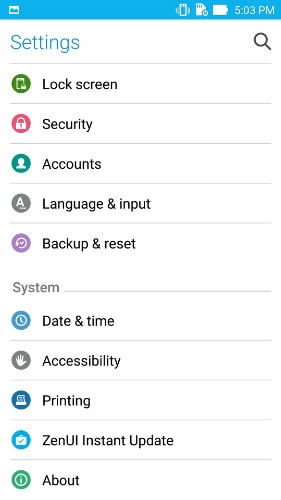
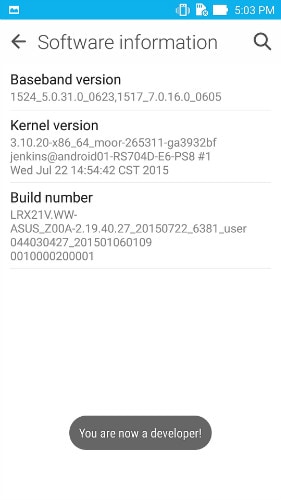
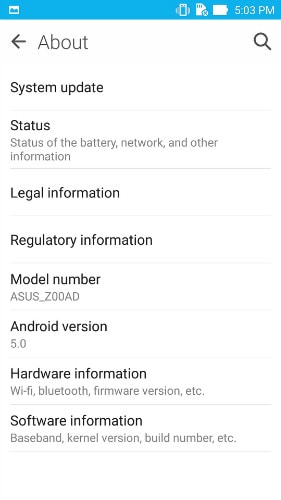
Trinn 4. Gå tilbake til Innstillinger, Rull ned og naviger til Utvikleralternativ.
Trinn 5. Trykk på Utvikleralternativer og det åpnes for å gi deg muligheten til å aktivere USB-feilsøking.
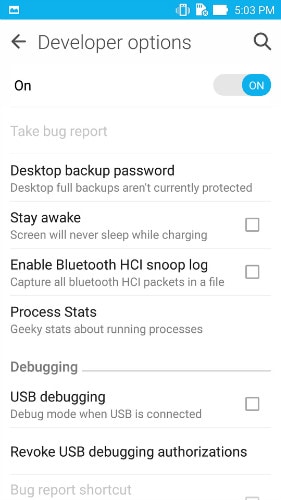
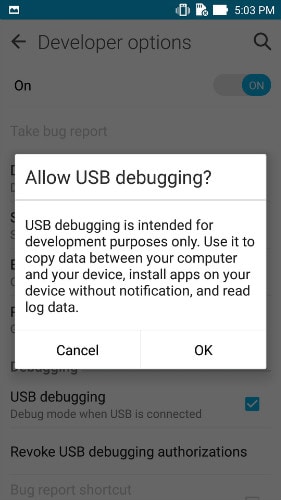
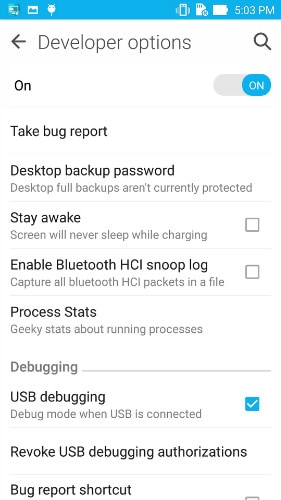
Tips: På Android 4.0 eller 4.1, åpne Innstillinger > Utvikleralternativer, og merk av i boksen for ‘USB-feilsøking.’
På Android 4.2, åpne Innstillinger > Om telefonen > Utvikleralternativer, og sjekk deretter USB-feilsøking.» Trykk deretter på OK for å godkjenne innstillingsendringen.
Siste artikler